はじめてのテーマ購入でSWELLが気になってる。初心者でも使いこなせるか不安。
このような悩みを解決します。
本記事を書いてる僕はブログ歴2年。ド素人から副業ブログを始めて収益5桁を達成しました。
有料テーマでもNo1と評判の良い「SWELL」が気になってませんか?
しかし初心者ブロガーにとって、有料のワードプレステーマは大きな出費ですし、購入後に後悔もしたくないはず。
今回は、2年間もSWELLを利用中のぼくが、リアルな使い心地から初心者におすすめな理由を解説していきます。
記事を読むことで「SWELL」が、どんな特徴のあるテーマなのか理解できますよ。
SWELLテーマに興味があり、導入しようか悩んでるあなたの参考になれば幸いです。
\ 短時間でおしゃれなブログに生まれ変わる! /
ワードプレステーマ「SWELL」とは?
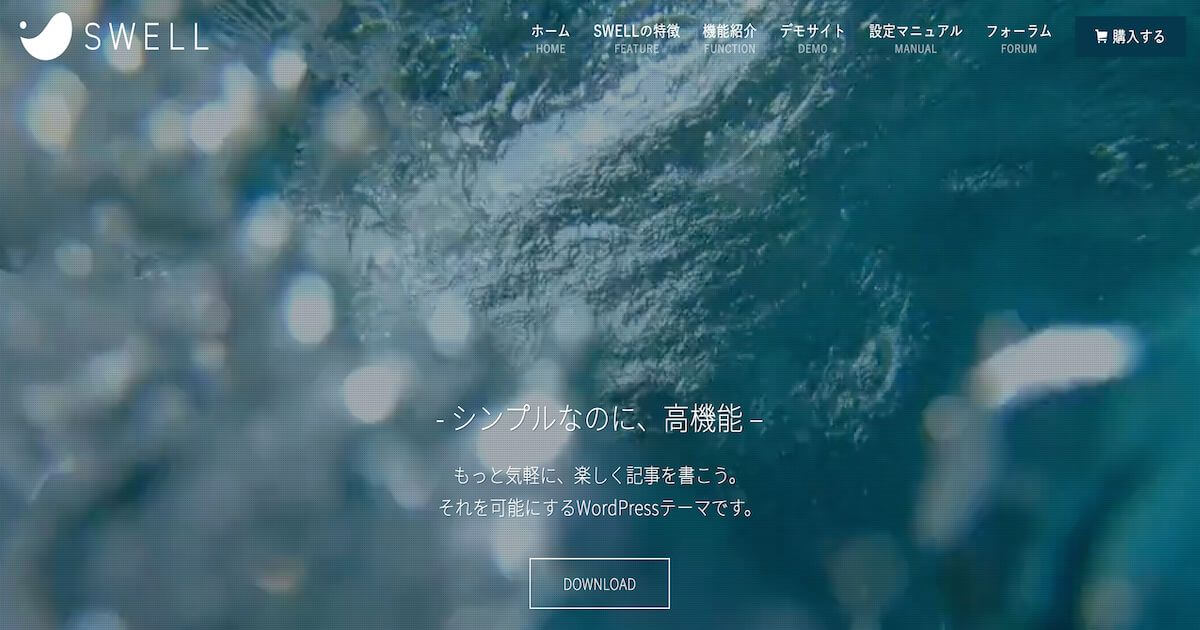
SWELLは、有料のWordPressテーマ。
国内で人気急上昇のテーマなので、愛用してるブロガーを見かける頻度も高いのでは。
とにかくデザインが美しいので、導入するだけでも簡単におしゃれサイトに仕上がります。
| テーマ名 | SWELL |
| 販売年 | 2019年 |
| 価格(税込) | ¥17,600(買い切り商品) |
| ライセンス | 複数のサイトで使用可能 |
| 販売会社 | 株式会社LOOS |
| 開発者 | 了さん(@ddryo_loos) |
| 決済手段 | クレジットカード |
\ ブログ初心者におすすめ有料テーマ /
ブログ初心者の頃から「SWELL」を2年間使った感想
ぼく自信、収益を作る初期投資として「SWELL」テーマを導入し、正解でした。
- 自分好みのデザインに生まれ変わり、ブログに愛着を持てた。
- SWELL独自のサポート機能で、執筆がラクになった。
- 購入後も新しい便利な機能が実装され続け、お得な気分になれた。
このような好みのデザインでモチベアップに繋がり、作業の時短でムダな労力をかけずに済んだことが、大きな魅力。
SWELLを利用して感じたメリット
実際にぼくが、SWELLを利用して感じた、メリットは下記のとおり。
- 執筆の時短につながる機能が多い
- 必要最低限のプラグインで済む
- ブロックエディタに対応
- シンプルで綺麗なデザイン
- 装飾デザインが豊富
- SWELL専用の独自ブロック
- 高頻度のアップデート
執筆の時短につながる機能が多い
まずは、執筆の画面が快適で、記事の仕上げスピードもグッとあがりました。
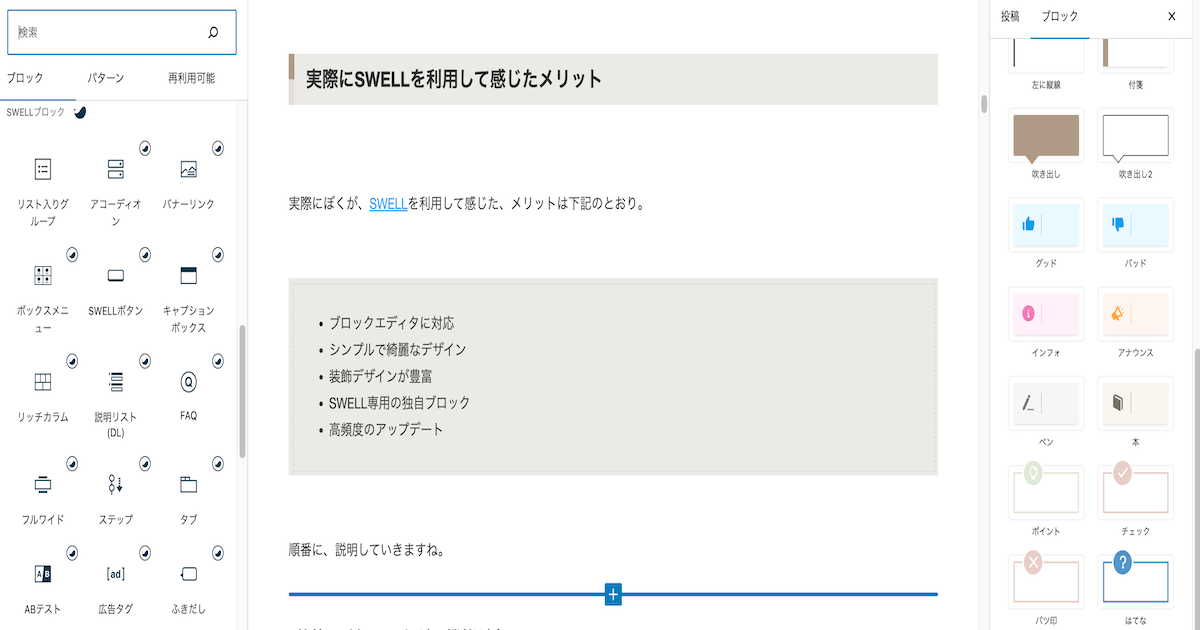
画像のように、頻繁に利用する吹き出しや装飾、ボタン機能などがサイドに配置されておりかなり便利です。
 じんさん
じんさん装飾はクリック1つで仕上がるので、ノーストレス!
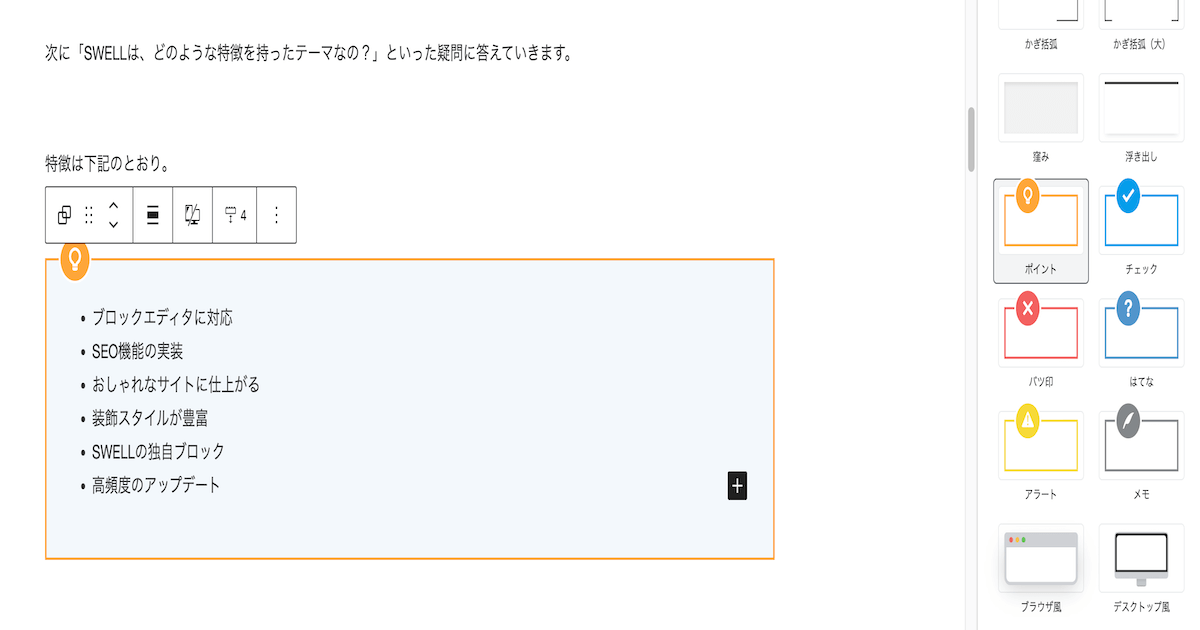
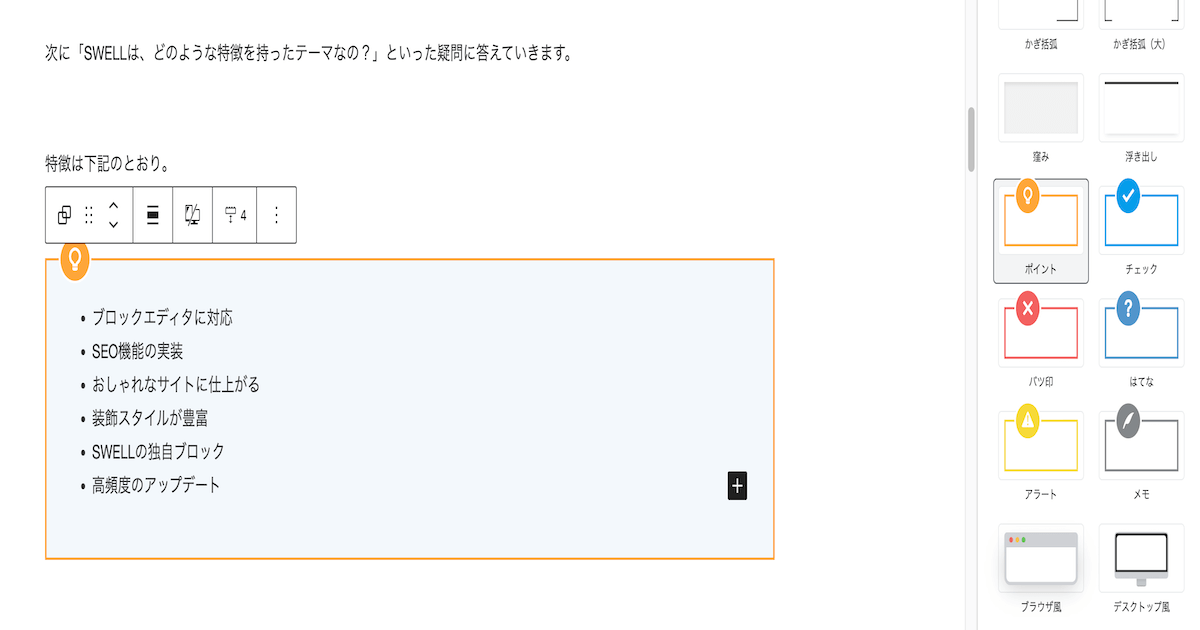
また、エディタ画面に装飾スタイルがビジュアル表示されるので、いちいちプレビュー確認する手間もありません。
このように、記事の完成まで複雑な操作が、圧倒的に減りました。
無料テーマは、ボックスなどの装飾が思い通りいかず、調べる手間など時間だけが過ぎていったので…笑
必要最低限のプラグインで済む
SWELLを導入すれば、必要最低限のプラグインで済みます。
というのも、下記のような記事作成で活躍する機能が、あらかじめ追加されてるので。
- 目次
- ふきだし
- テーブル
通常であれば、目次表示のプラグインなどを導入しなければ、利用できません。



特にテーブルは有料級の機能とデザイン!
プラグインの多用は、サイト動作が遅くなるといったトラブルに繋がるので、大きなメリットですね。
また、SWELLの推奨プラグインと非推奨・不要・注意すべきプラグインについてでは、どんなプラグインを利用すればいいのか紹介してくれてます。
初心者の頃、どのプラグインを導入すべきか迷ってたので、とても助かりました。
ブロックエディタに対応
SWELLは、ブロックエディタに対応している、WordPressテーマ。
ブロックエディタとは、WordPressのアップデート(2018年)により、これから主流となる記事の投稿画面です。
動画のように、ブロック単位で文章を書いていくイメージですね。
これからブログ運営するなら、最新エディタ(ブロックエディタ)に対応している、テーマを選ぶのは必須条件!
- ちなみに、WordPressの旧投稿画面(クラシックエディタ)は、2022年にサポートが終了する予定。
シンプルで綺麗なデザイン
SWELLのデザインは、他テーマに比べても、シンプルで美しい外観に仕上がります。
読者から見たブログの第一印象は、デザインで決まるからこそ、重要視すべき。
また誰でも簡単に、下記のオシャレなデモサイトに着せ替えできるデータも、配布してくれてますよ。
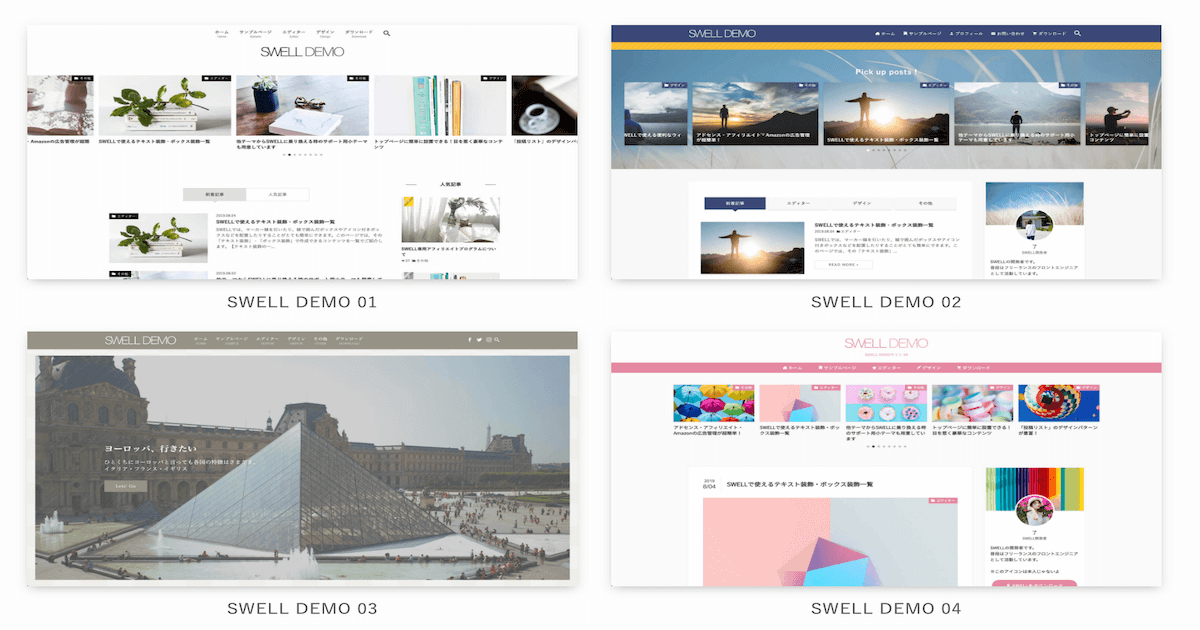
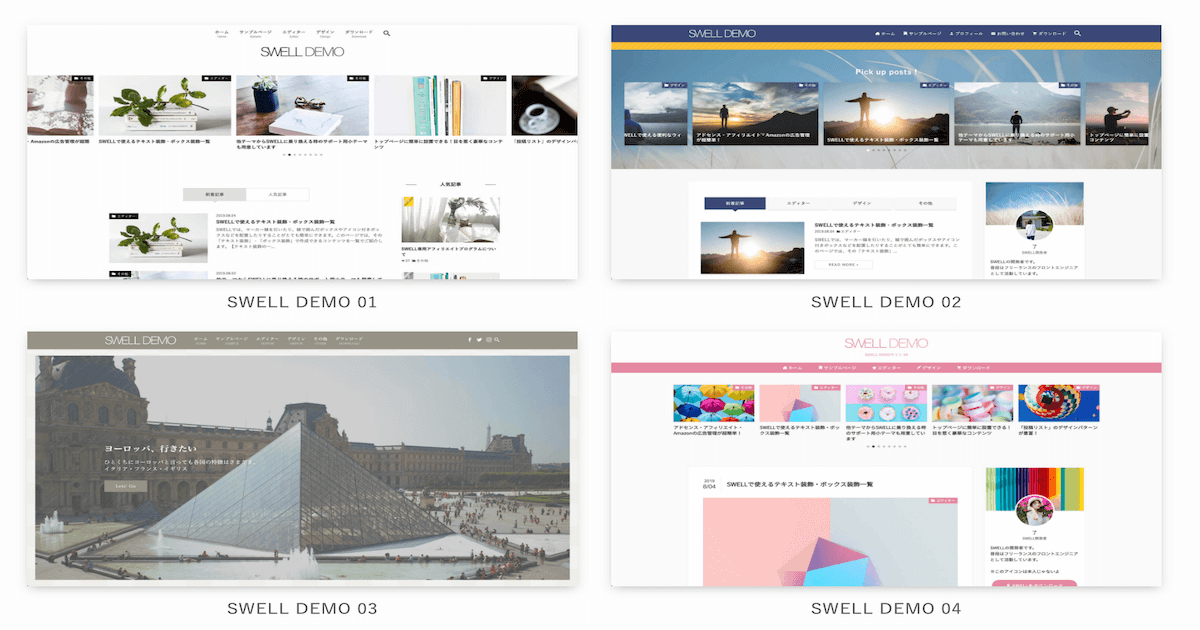
HTMLやCSSなのど専門知識がなくても、おしゃれなデザインに整うのは、初心者にとってありがたいですよね。



SWELLテーマインストール後のデフォルトデザインもおしゃれ!
装飾デザインが豊富
装飾デザインが豊富なのも、SWELLの特徴の1つ。
- 見出しデザイン
- 囲みデザイン
- ボタンデザイン



バリエーションが多いほどあなた好みのデザインも見つけやすい!
実際の装飾デザインは、見出しやマーカーなど、記事内コンテンツのデザイン切り替え方法で、チェックしてみてくださいね。
SWELL専用の独自ブロック
SWELLには、記事を書きやすくサポートしてくれる、独自のカスタムブロックが用意されてます。
執筆時点では、22種類も!すごい…笑
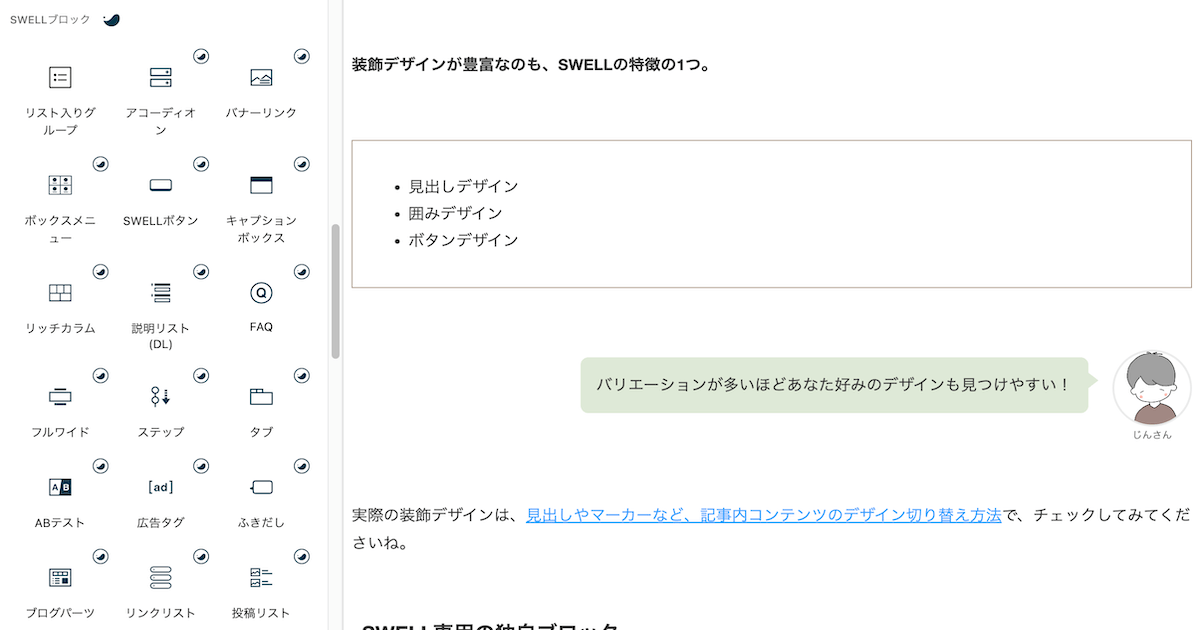
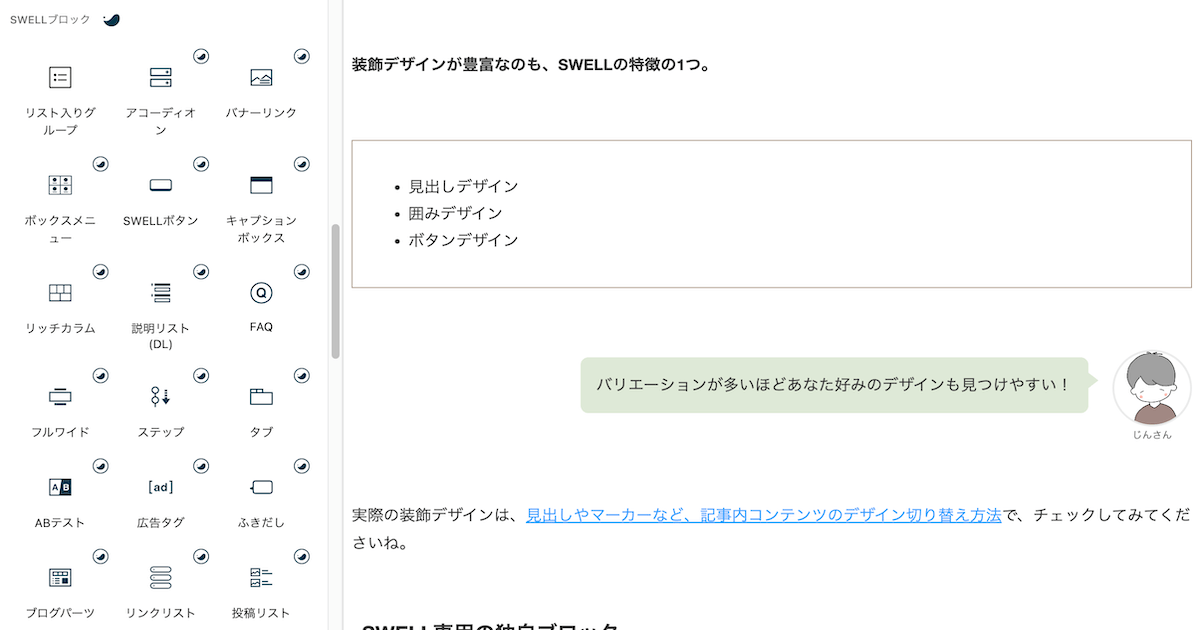
実際にぼくが利用して、ブログ初心者におすすめだと感じた、独自ブロックをいくつか紹介します。
- ふきだしブロック
- ステップブロック
- SWELLボタン
ふきだしブロック
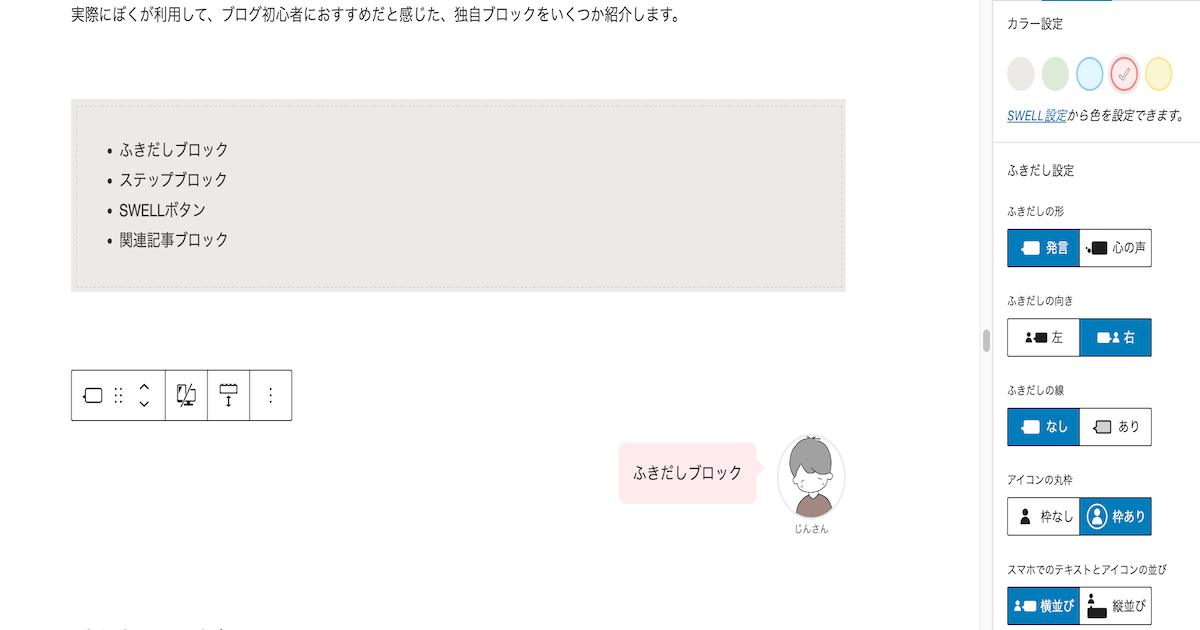
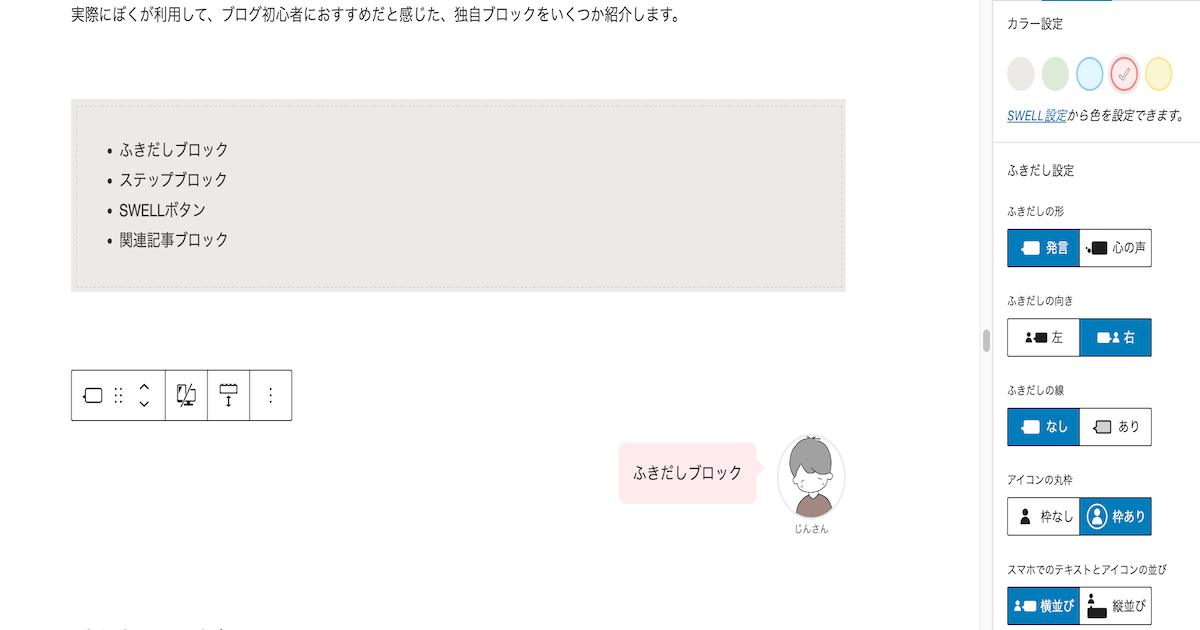
右側のメニューからクリック1つで、ふきだしが出現。



ふきだしのアイコンや色や形も調整できて便利!
ステップブロック
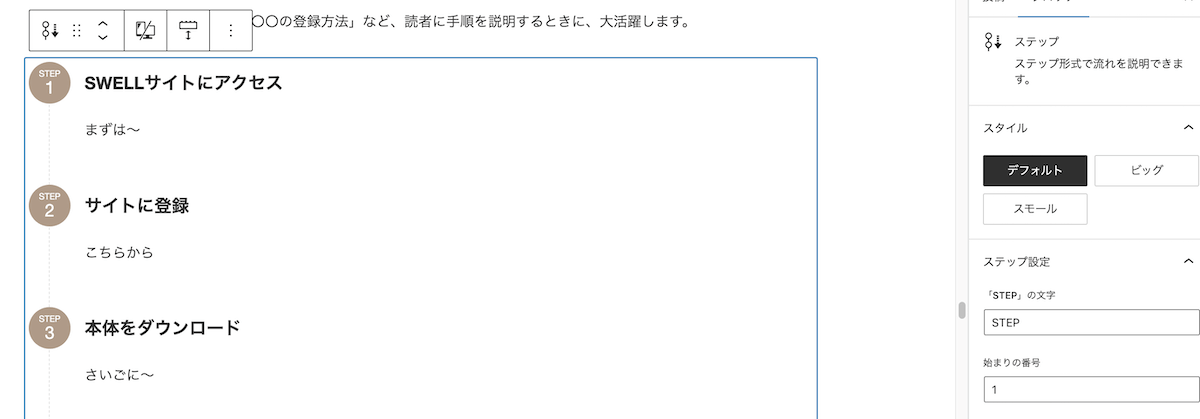
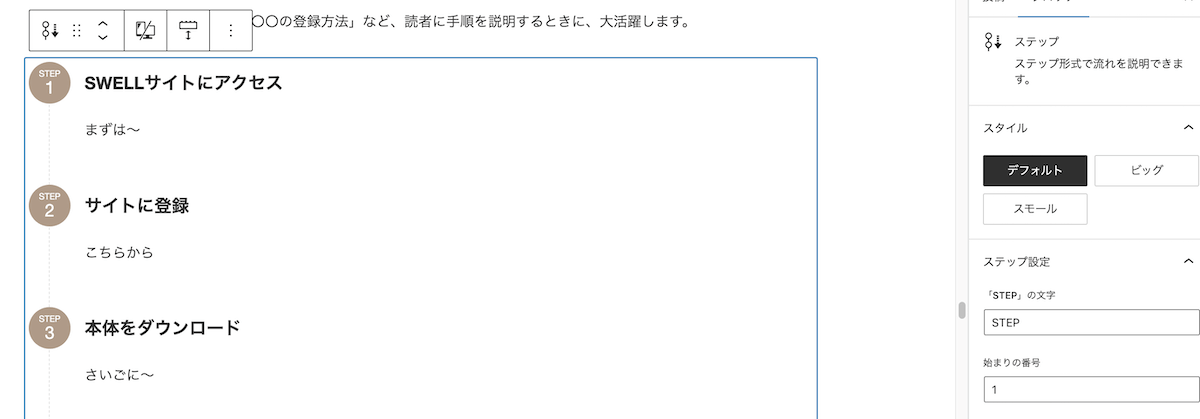
ステップ機能は「〇〇の始め方」「〇〇の登録方法」など、読者に手順を説明する記事で大活躍します。



シンプルかつ3種類のスタイルから選べるよ!
SWELLボタン
SWELLボタンのおかげで、読者に紹介する商品サービスのボタンリンクを、簡単に作れます。
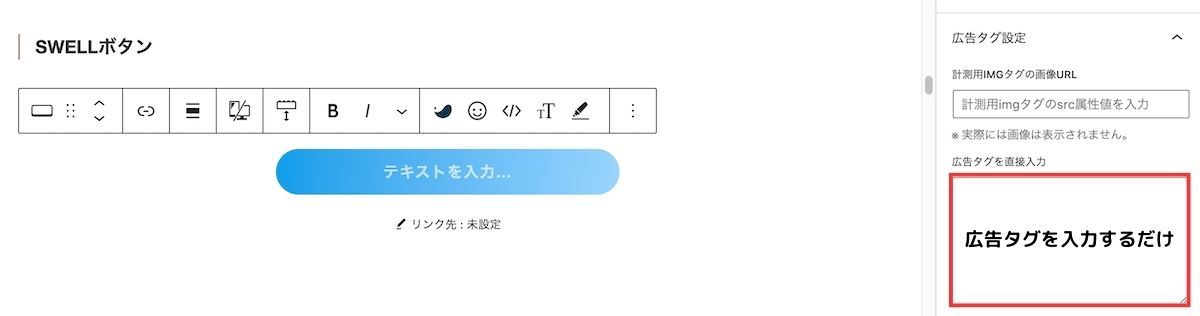
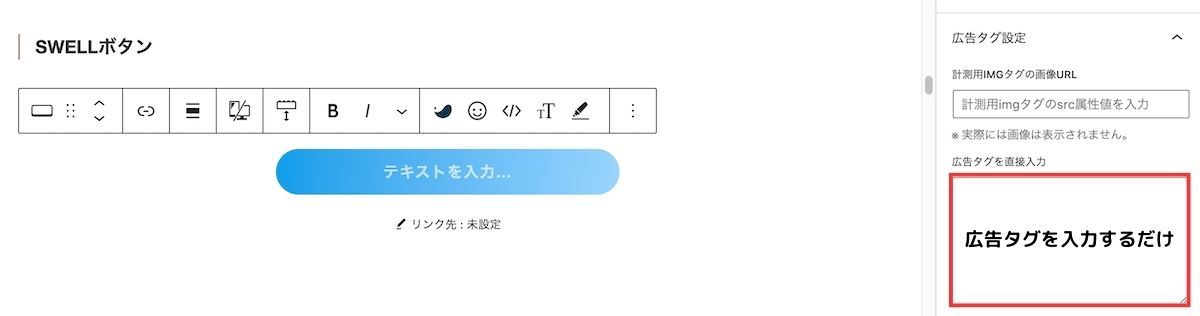
「広告タグを直接入力」に、ASPからコピーした広告リンクを、ペーストするだけ。



アフィリエイトのボタンリンクを作ったことないブログ初心者にとっては神機能!
高頻度のアップデート
SWELLは、WordPressのバージョンアップに合わせて、定期的にアップデートしています。
また、ユーザーの要望に答えた、便利な新機能が追加されるのもありがたいですね。
個人的な体感では「ついこの前アップデートされてたよね?」と思うくらいの高頻度。笑
カスタマイザー機能が便利
リアルタイムで、サイトデザインを確認しながら設定できる「テーマカスタマイザー機能」が便利です。
上記のように、ヘッダーやブログカラー、記事の配置といった変更が、クリック操作のみで反映されます。



ビジュアルを確認しつつ、デザインを選べるからすごくラク!
サポートフォーラムで疑問を解決
SWELLを購入すると、サポートフォーラムを活用することができます。
- SWELL基本機能の質問
- 不具合の報告
- もっとこんな機能欲しいな〜要望など
上記のような、不明点から要望まで報告できますよ。



ぼくも利用したけど開発者本人の返答が早い印象!
また、SWELL機能の疑問はSWELLの設定マニュアルを、参考にすれば解決できることも多いです。
このような相談場所は、ブログ初心者にとっても、安心感に繋がりますよね。
\ ブログ初心者におすすめ /
SWELLのデメリットは価格が高め
SWELL
| WordPress有料テーマ | 価格 |
| 賢威 | ¥24,800 |
| SWELL | ¥17,600 |
| AFFINGER5 | ¥14,800 |
| JIN | ¥14,800 |
| SANGO | ¥11,000 |
ぼくも価格で悩みましたが、収益化までの先行投資と考え購入を決めました。
また、他テーマとの価格差は
- 飲み会といった外食費
- 映画や洋服代など娯楽費
- 不用品をメルカリに出品
上記のような、出費を1ヶ月間だけ抑えることで、すぐに元が取れましたよ。
実際にSWELLを利用してからは、テーマ変更を1度も考えたこともなく、価格以上のメリットを感じています。
ブログ初心者によるSWELLの評判
実際にSWELL
ワードプレステーマ「SWELL」の導入手順
SWELL
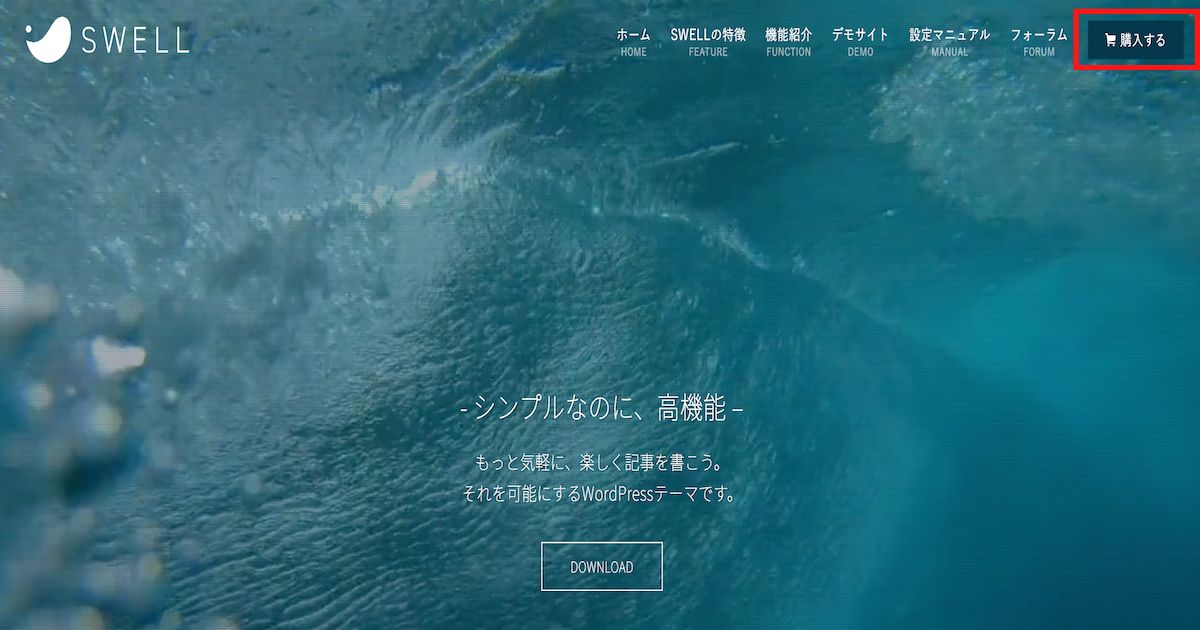
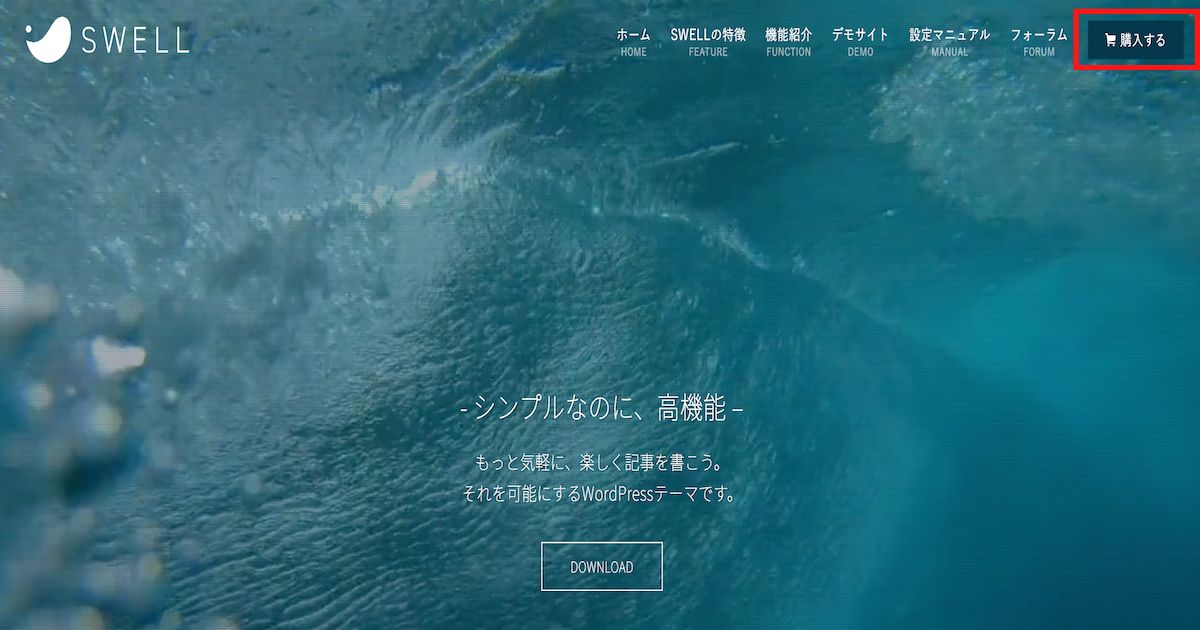
SWELL
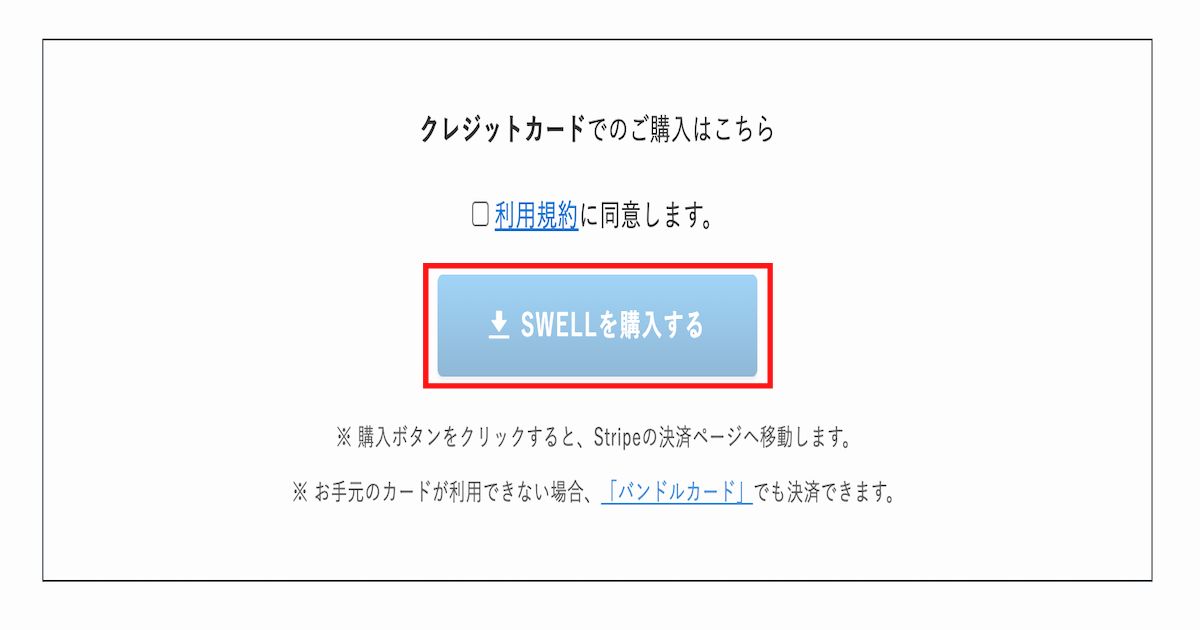
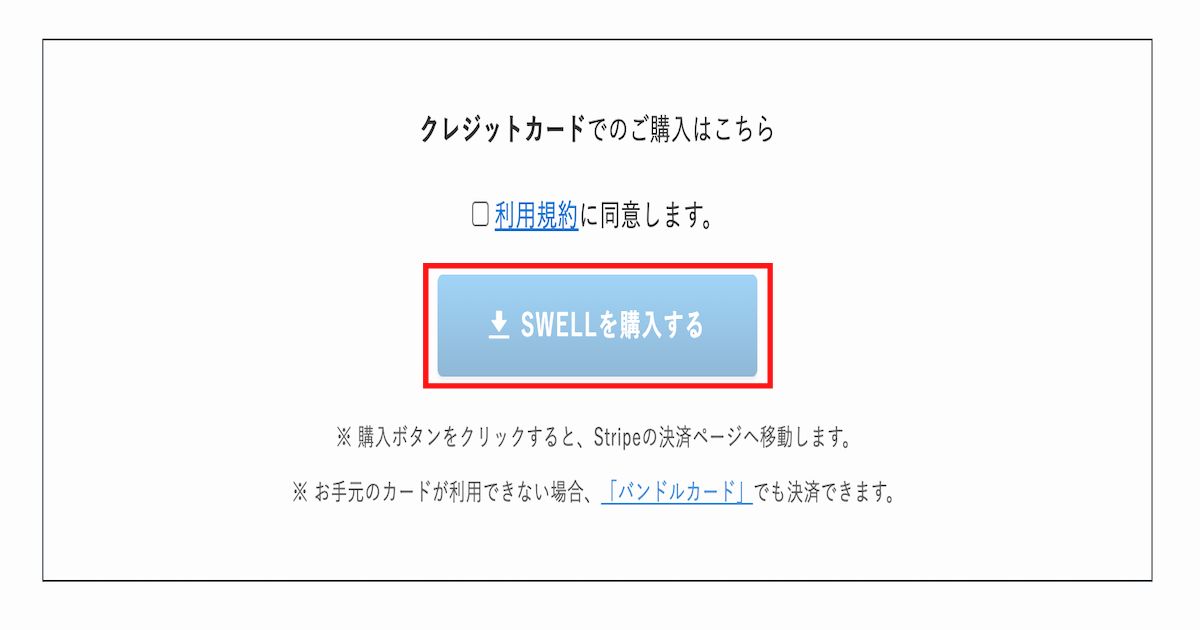
利用規約に同意したら「SWELLを購入する」をクリック。
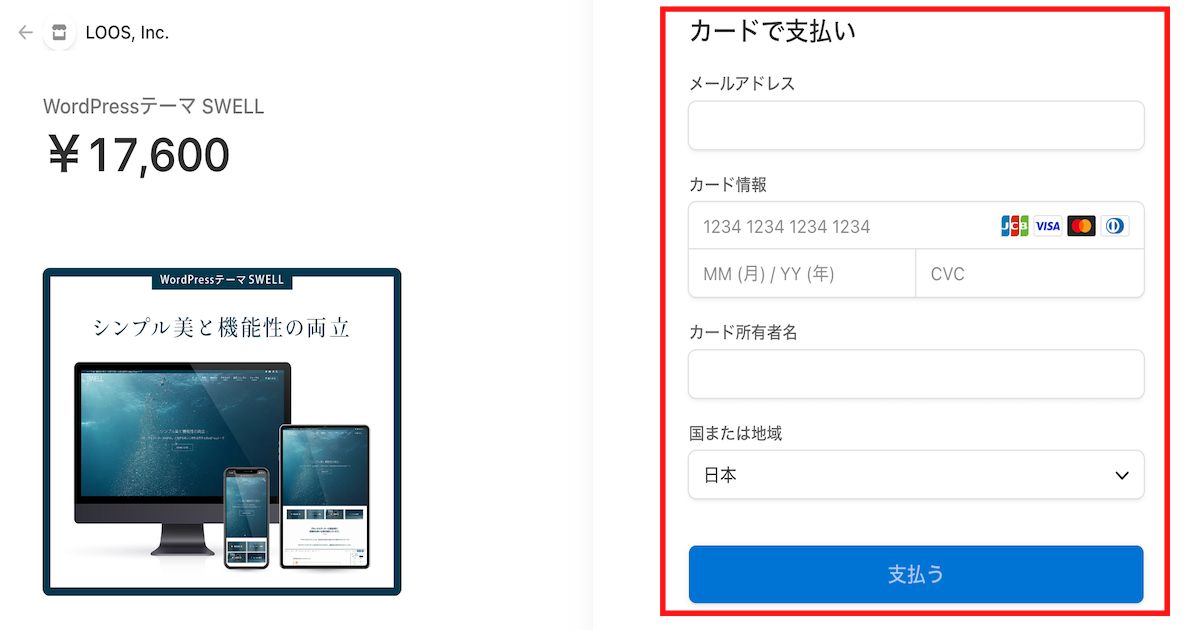
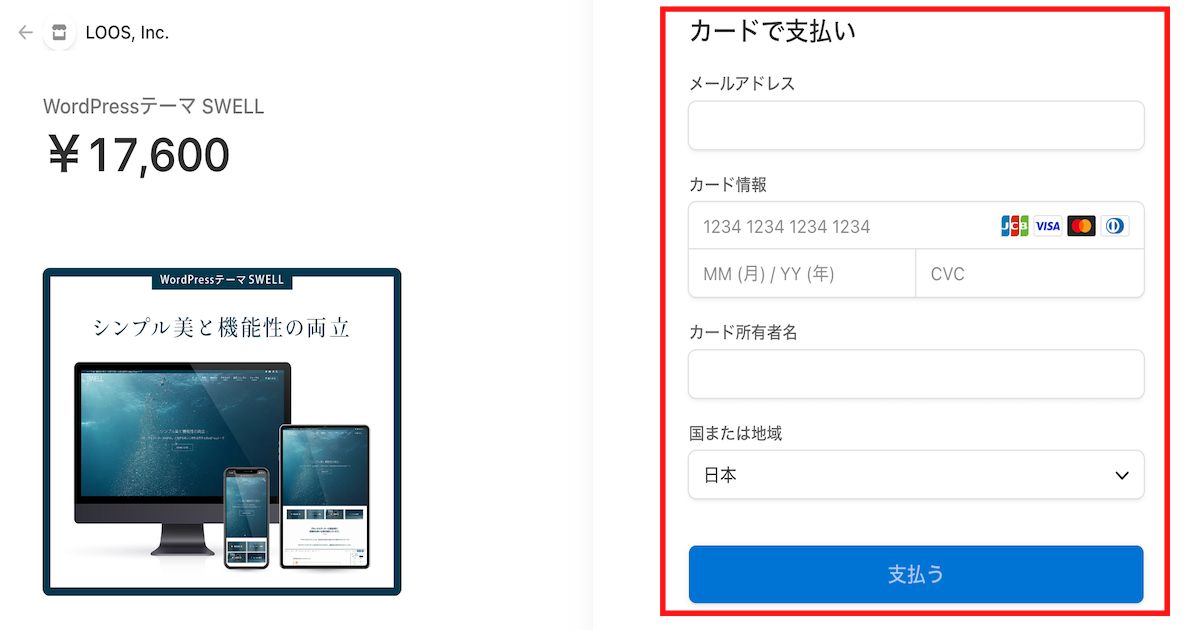
支払い情報入力後「支払う」をクリック。
無事に手続きが終わったら、SWELLから購入完了メールが届きます。
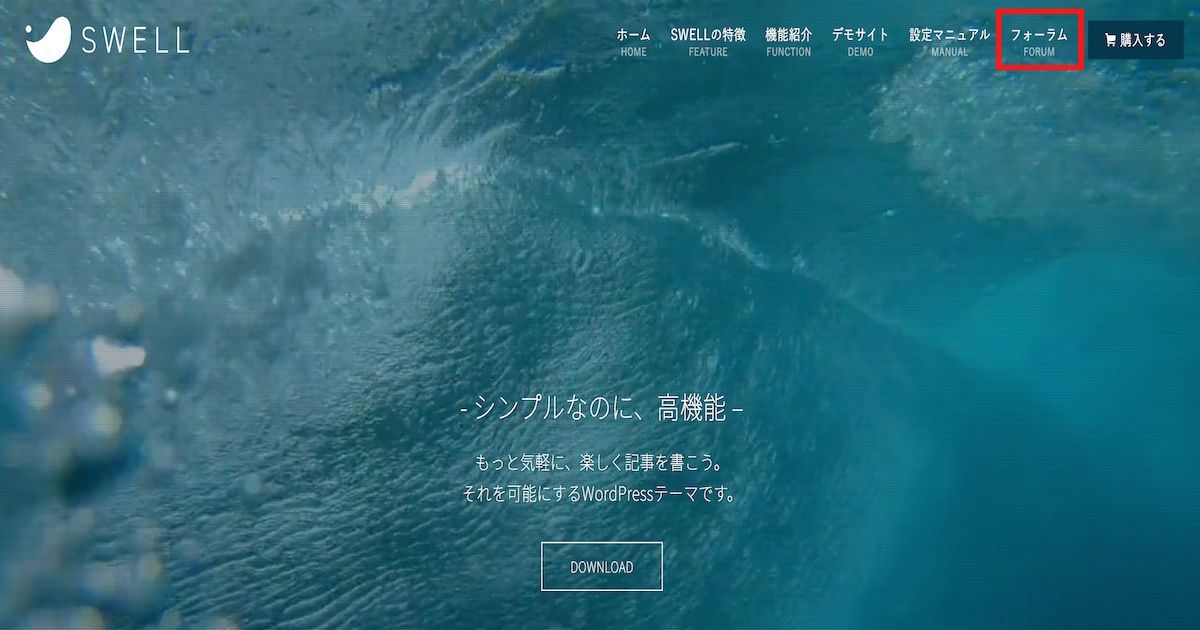
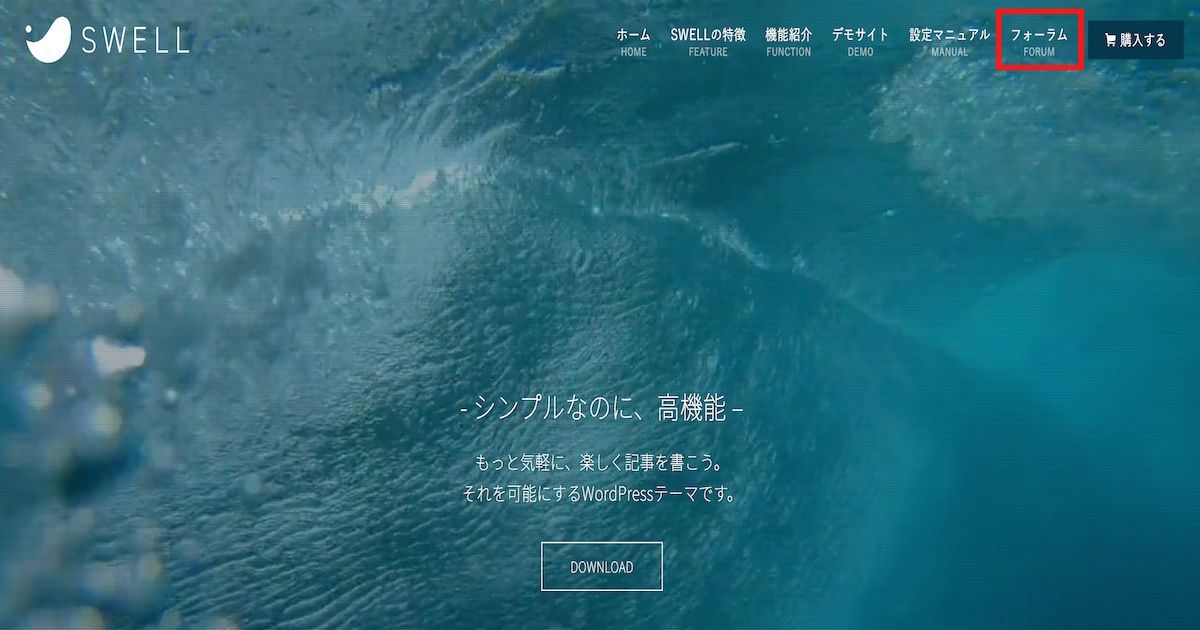
「フォーラム」から「会員登録はこちらから」をクリック。
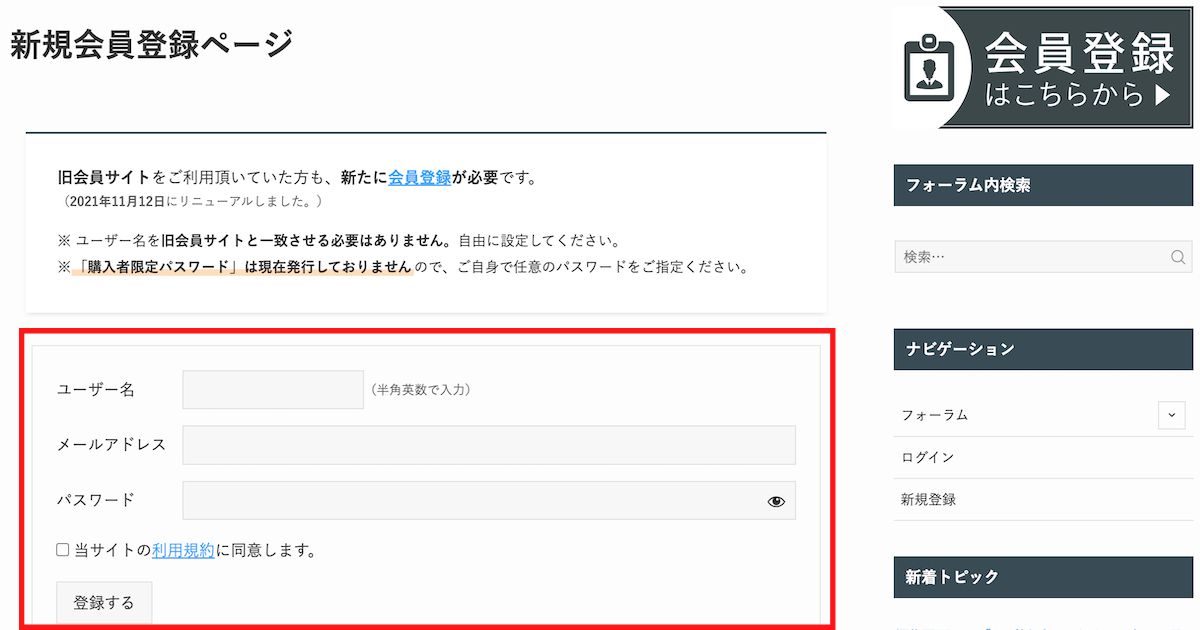
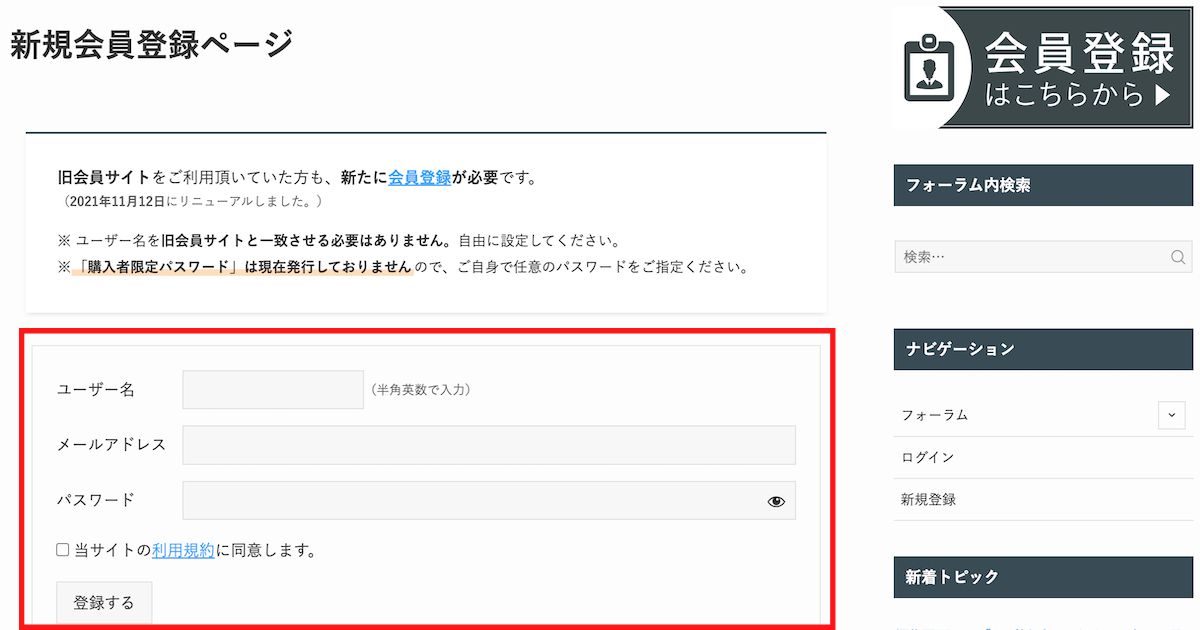
新規会員登録ページにて必要事項を記入して「登録する」をクリック。
ユーザー登録後、SWELLテーマがダウンロード可能になります。
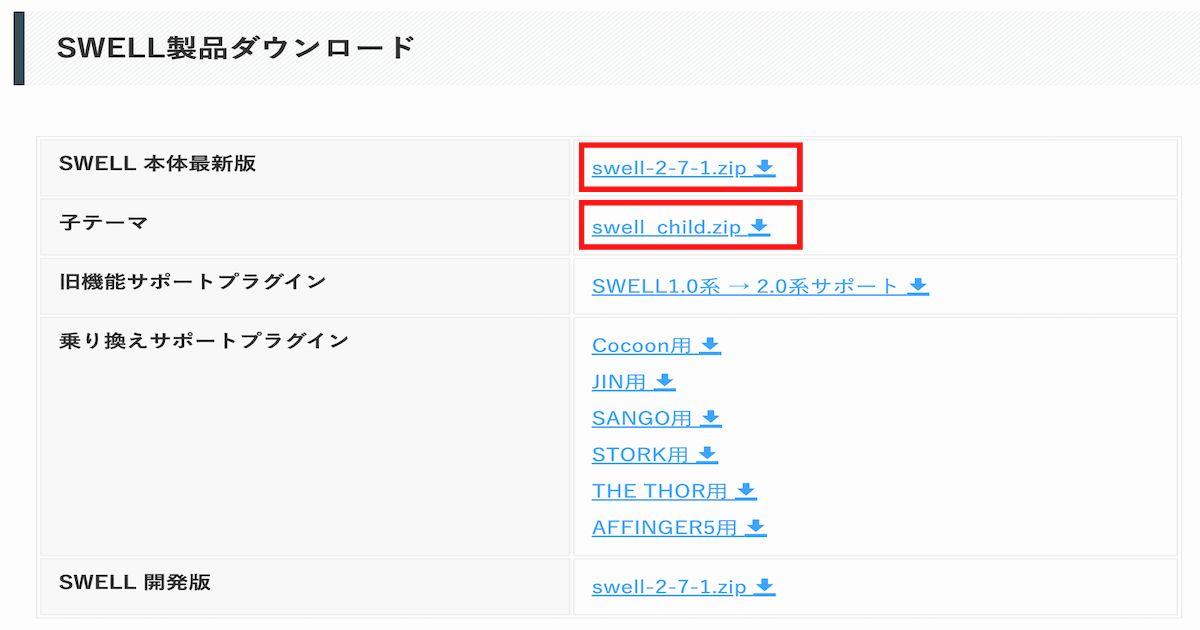
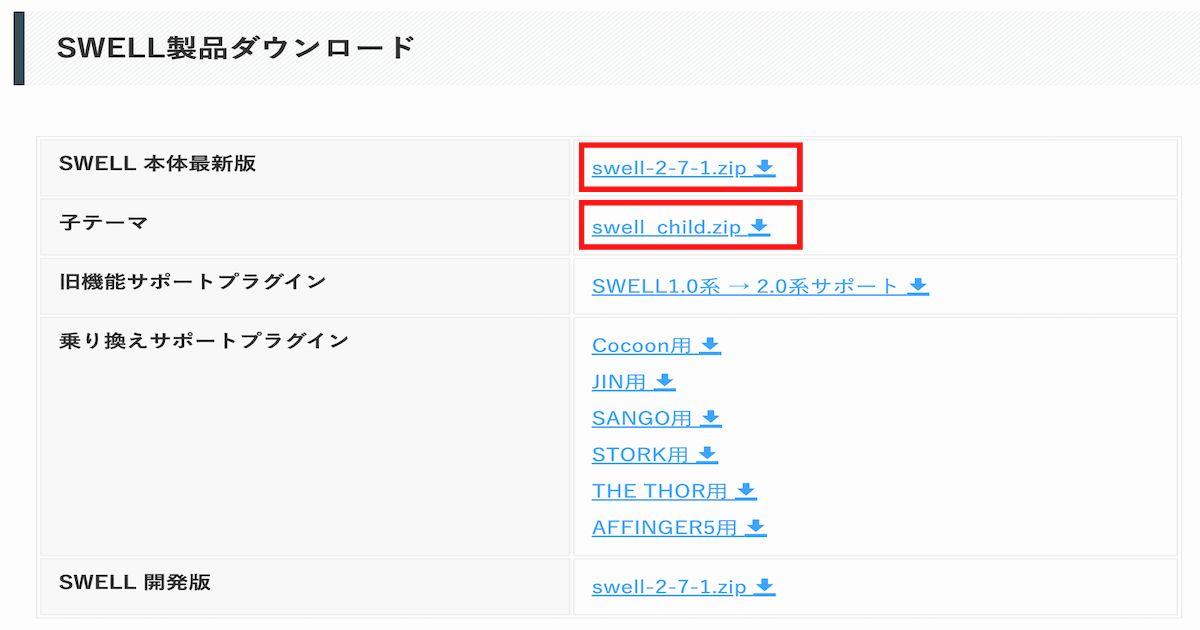
会員ページにて「SWELL本体」「子テーマ」をダウンロード。
ダウンロードファイル(zipファイル)は解凍せず、WordPressにインストールしていきます。
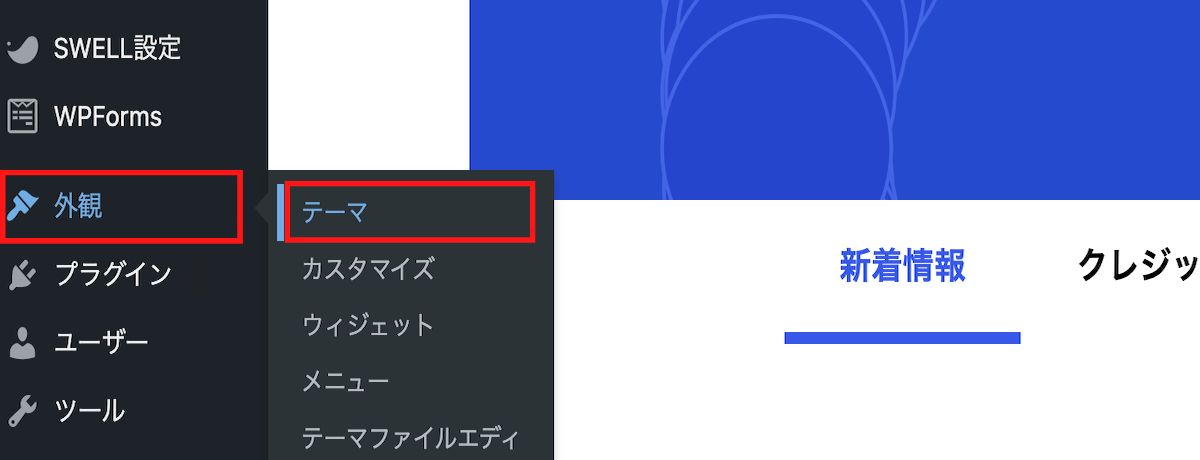
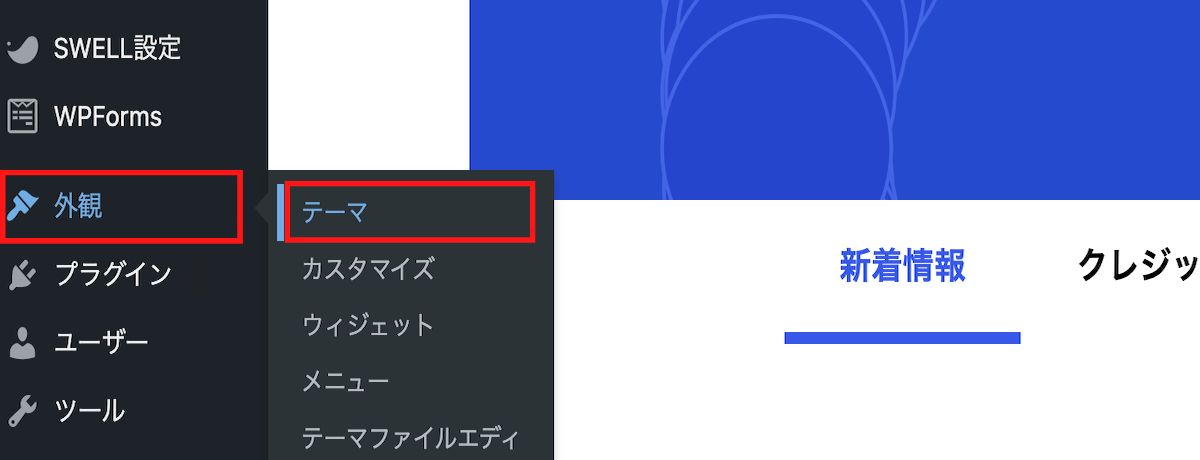
WordPress管理画面の「外観」から「テーマ」をクリック。
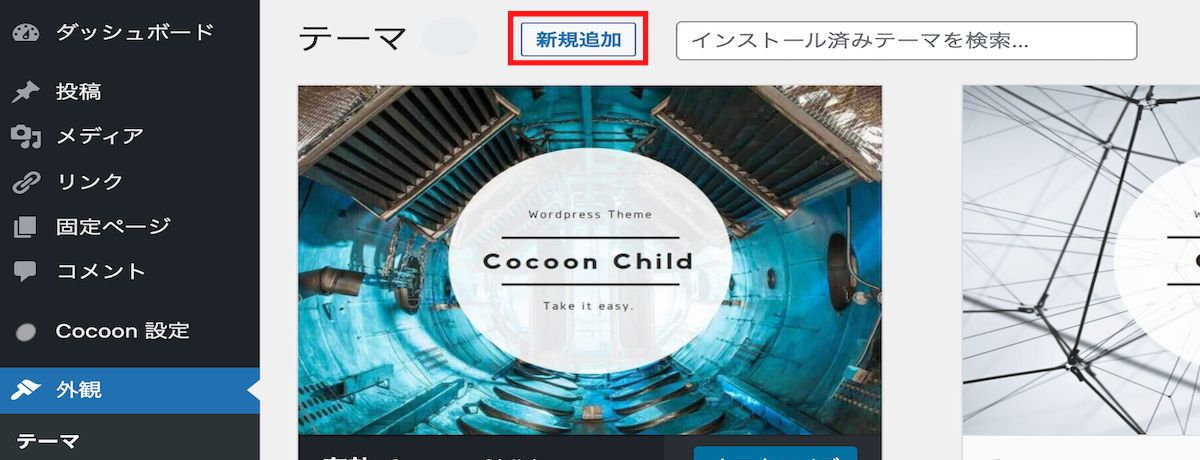
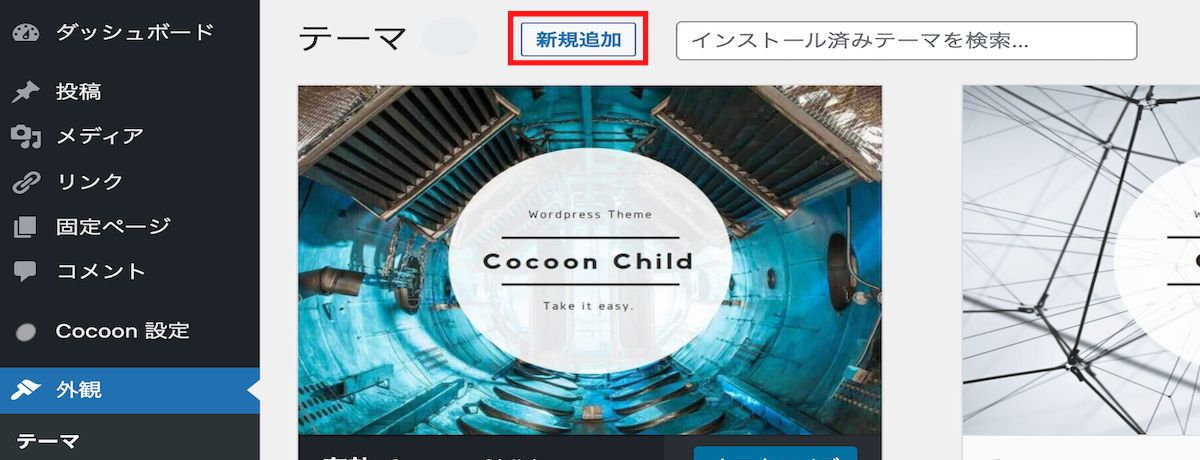
「新規追加」をクリック。
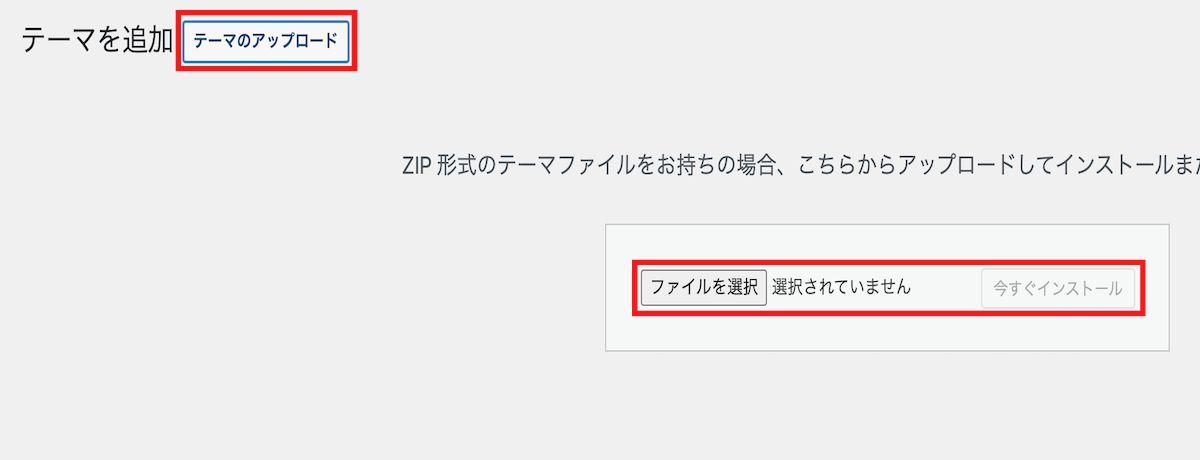
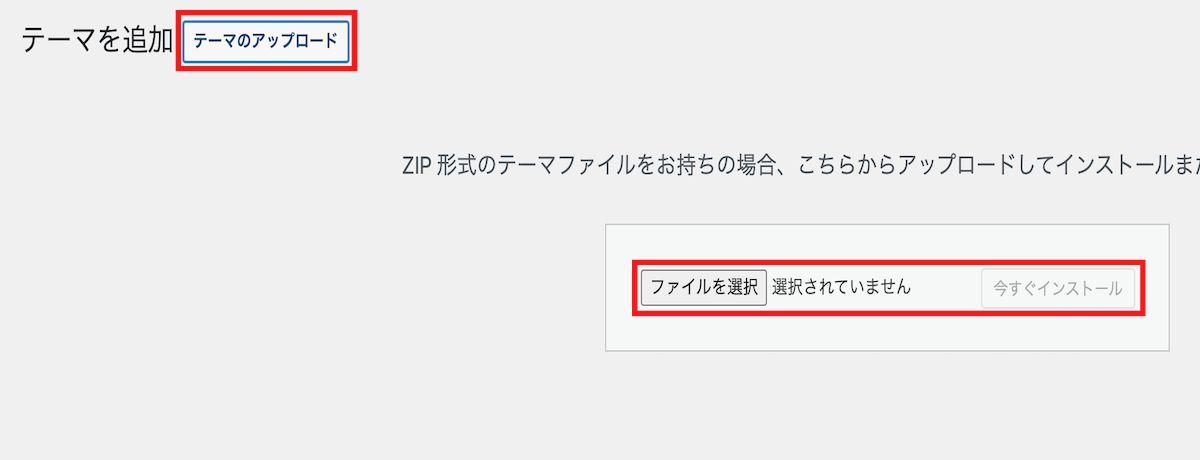
- テーマのアップロード
- ファイルを選択:「SWELL本体」zipファイルを選択し「今すぐインストール」をクリック
- 同じ手順で「子テーマ」zipファイルを選択し「今すぐインストール」をクリック
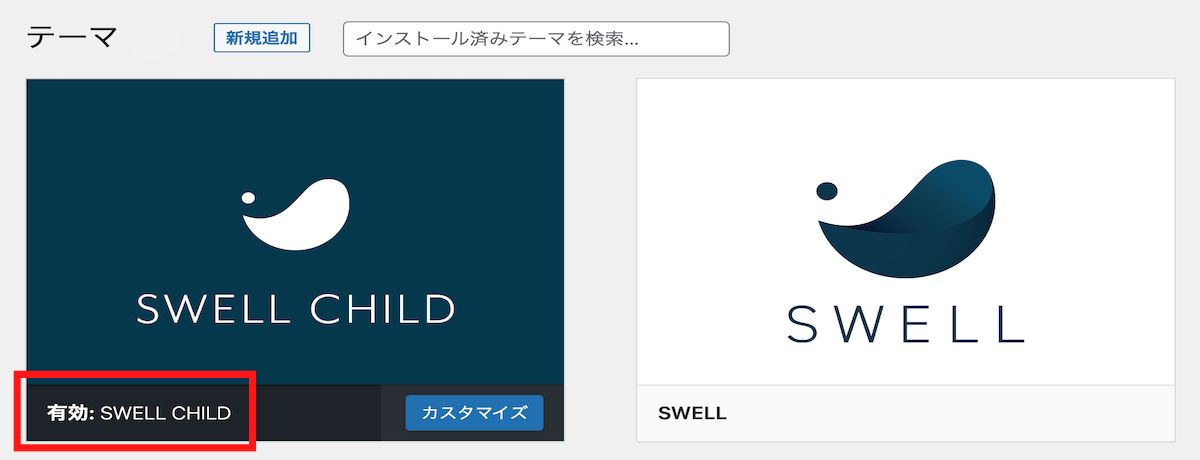
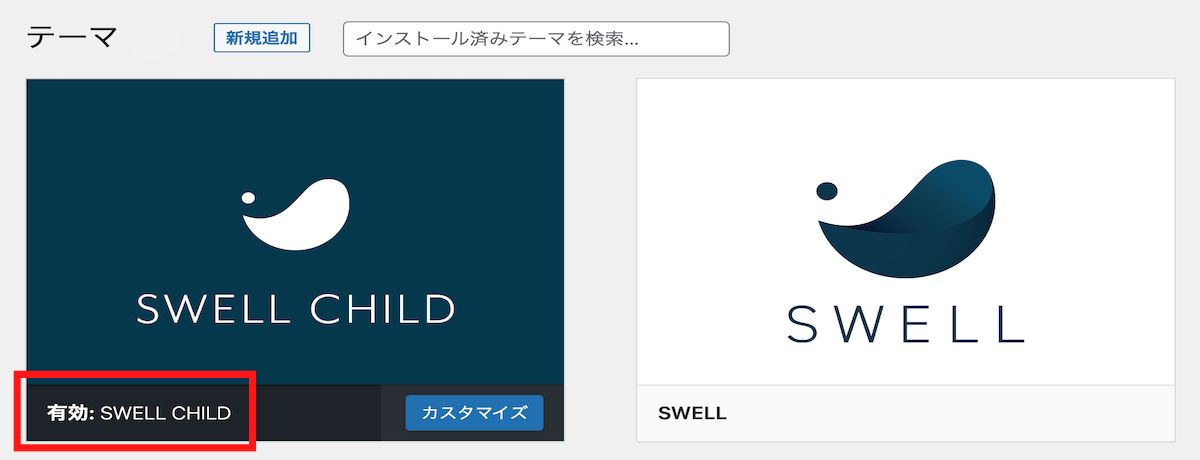
最後に「子テーマ(SWELL CHILD)」だけを「有効化」すれば、SWELLのインストールが完了です!
まとめ:SWELLで執筆に集中できる環境を手に入れよう!
今回は、ブログ初心者におすすめのWordPressテーマ「SWELL
ブログ初心者にとって、初めての有料テーマ購入は、お金もかかりハードルが高いですよね。
しかしSWELLテーマを活用すれば、簡単におしゃれなデザインに整い、収益につながる機能も豊富なので価格以上のメリットもあります。
また、記事を積み上げた後のテーマ移行は、デザインが崩れるおそれもあり、早めに導入した方が余計な労力がかかる心配もありません。
記事を参考に、SWELLの特徴を理解しながら、あなたのテーマ選びの参考になればうれしいです。
\ ブログ初心者でも使いやすいテーマ /

